精選文章
有時,軟體老舊沒更新是一個真正的問題,因為它可能存在錯誤或構成安全風險。出於這個原因,讓您的 Mac 軟體保持最新狀態很重要。
另一方面,您如何確保您的電腦始終保持最新的更新?那麼,讓我們看看最新的 macOS 更新以及如何為您的 Mac 啟用更新。基本上沒有全能的維護選項,讓我們來看看不同的 MacOS 更新以及最適合您的更新。
macOS 的最新版本是什麼
2021 年 10 月 25 日,Apple 發布了最新的系統版本 macOS 12.0 Monterey。而 MacOS 13 預計將於 2022 年 10 月推出。大約每年一次,Apple 會發布一個新的主要版本。 Mac App Store 免費提供這些更新。被稱為 macOS Monterey,蘋果 Mac 系統的最新版本是 macOS 12.0。 OS X 10.8 是 Mac 的第十八個主要版本。
以下是新 macOS 更新提供的一些功能:
通用控制(Unicersal Control) 讓您可以使用一個滑鼠、觸控板和鍵盤在 Mac 和 iPad 之間轉移資訊。 Mac 可以作為音樂串流音響,並且通過 iPhone 或 iPad 播放電影、遊戲、照片等。
Safari 功能 可選的新選項卡欄樣式,可淡入背景,選項卡組可組合活動選項卡,從而更輕鬆地在作業之間切換。標籤組可以在裝置之間共享。
FaceTime 提供3D音效,因此聲音聽起來像是來自螢幕,而語音隔離則消除了背景雜音。多個通話參與者可以使用寬廣頻譜模式。人像模式會像 iPhone 圖片一樣模糊您的背景。
使用同播同享(SharePlay) ,用戶可以通過 FaceTime 和第三方應用程式觀看電影或影集、聽音樂以及共享螢幕。在“資訊”中與您共享可將資料儲存在“照片”、“Safari”、“Podcasts”、“新聞”和 Apple TV 中。
在裝有 macOS Monterey 的 Mac 上可以訪問所有iPhone 快捷方式(以及更多)。 Apple 的 Shortcuts 軟體嵌入在整個 macOS 中,可以從菜單欄、Finder、Spotlight、Siri 等啟動快捷方式。
了解更多:macOS 歷史版本
大家說到 Mac 是真愛,但也討厭 Mac。一般批評的是他們的系統、昂貴的設備。讓我們比較這些 MacOS 找到最適合您的選項。
Sierra (macOS 10.12)
Apple 將 Sierra 重命名為“macOS”, 且Apple Watch 可以解鎖 Mac。新的儲存最佳化功能提供完整的儲存概覽和節省空間的提示。
High Sierra (macOS 10.13)
macOS High Sierra 引入了 HEIC 和 Apple 文件系統 (APFS),它是 HFS+ 的超強替代。對 Safari、Mail 和 Photo 進行了小幅提升。
Mojave (macOS 10.14)
更新允許 mac 用戶更改螢幕顏色並匹配他們的日夜時間表。 iOS 有其他應用程式,例如:股票、新聞等。
Catalina (macOS 10.15)
macOS Catalina 將 iTunes 拆分為音樂、播客和電影。 Sidecar 可讓您將 iPad 畫面連接到 Mac,開發人員可以將 iOS 程式轉換為 macOS。
Monterey (macOS 12.0)
macOS Monterey 添加了快捷方式使用應用程式自動化您的工作流程。 通用控制、Mac 和 iOS 設備之間的流暢過渡、帶有標籤組的更新 Safari 以及令人驚嘆的 FaceTime 功能。
您想將您的 macOS 升級到 Monterey 嗎? macOS Big Sur 與 Monterey 之間的差別是什麼?了解Monterey 和 Big Sur 的所有新功能。
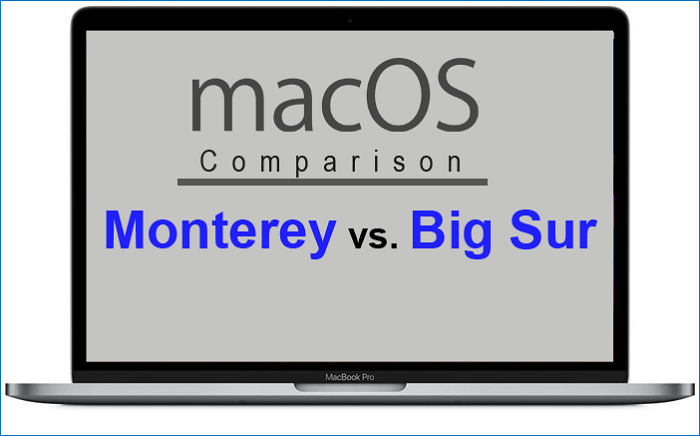
為什麼要將 macOS 升級到最新版本
Apple 每年都會發布新版本的 macOS 系統,這些升級提供免費下載和安裝。用戶將 macOS 升級到最新版本有很多理由。無論您是在尋找更好的效能、新功能還是與新裝置和軟體的相容性,升級通常都是一個好主意。
- 首先,較新版本的 macOS 通常包括效能改進和錯誤修復。將您的 macOS 升級到最新版本可以幫助您的 Mac 執行更加順暢和高效。
- 此外,新版本的 macOS 通常會引入新功能,這些新功能可以讓您的生活更輕鬆或幫助您提升工作效率。因此,如果您正在尋找升級的理由,效能和新功能是兩個原因。
- 最後,升級到最新版本的 macOS 有助於確保您的 Mac與最新的軟體和外圍裝置相容。如果您使用的是舊版本的 macOS,您可能會發現某些較新的應用程式和裝置無法正常執行。升級到最新版本可以解決這個問題。
延伸閱讀>>>如何將 Mac 更新到最新的 macOS Big Sur
如何升級到最新的 macOS
使用軟體更新功能更新或升級 macOS 和 Safari 等內建程式。在開始之前備份您的 Mac。按照這些說明安裝軟體更新。
步驟 1:從 Apple 菜單中選擇系統偏好設定。
步驟 2:在系統偏好設定中選擇軟體更新。
步驟 3:單擊立即更新/升級:
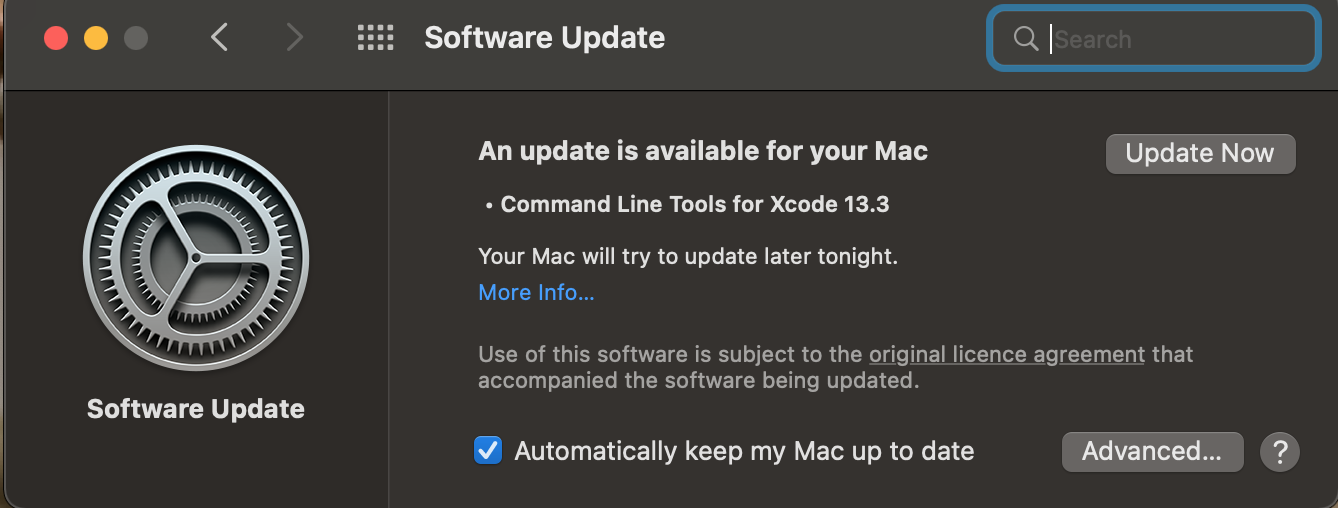
如果您想了解更多升級macOS的解決方案,請閱讀以下文章。
你應該知道的關於 macOS 更新的一切
升級 macOS 會導致檔案丟失嗎
通常,更新 macOS 不會破壞使用者資料。預裝的程式和設定會被保留。當有新的 macOS 版本時,很多人都會選擇升級。
但是,如果您在升級過程中連接不相容的第三方軟體或外圍裝置,則升級 macOS 也會導致檔案丟失。
如果升級過程中出現意外情況:比如電腦沒電突然關機,導致系統升級意外中斷。或升級時間過長,也可能造成檔案丟失。
macOS 更新後如何救回丟失檔案
如果您在升級 macOS 後遇到任何檔案丟失,您應該做的第一件事是確認備份檔案。如果您沒有任何備份,可以使用資料救援軟體救回刪除檔案。
EaseUS Data Recovery Wizard是一款功能強大且操作簡單的mac 資料救援軟體。功能齊全,畫面簡易好用,而且沒有任何複雜的步驟。 EaseUS Data Recovery Wizard 是一個收到市場用戶強力推薦的 Mac 資料救援軟體,可以從 Time Machine 備份還原檔案。
另外,軟體內部有提供①檔案類型篩選,可以幫助您有效展示結果;一個可②開機磁碟選項,即使系統開機失敗,您也可以成功救回檔案,以及一個③還原到雲端工具,可以將救回的檔案直接儲存到雲端硬碟。
步驟1. 作業系統更新後,哪個磁碟中的資料丟失了?選擇該位置並點擊掃描。

步驟2. EaseUS Data Recovery Wizard for Mac將立即掃描所選磁碟分割區並顯示掃描結果。

步驟3. 掃描後,選擇在更新過程中或更新後不小心丟失的目標檔案,然後點擊恢復按鈕將資料救回。

結論
本文為您介紹最新版本的macOS系統,並為您詳細介紹如何升級到最新系統以及如何找回丟失檔案。我們強烈建議在 macOS 升級之後使用 EaseUS Data Recovery Wizard for Mac 來復原資料。即使您想從格式化的硬碟救援資料,EaseUS 資料救援軟體也支援哦!
這篇文章有幫助到您嗎?
相關文章
-
2026 年在 Mac 上恢復以前版本 Pages 的 3 種方法
![author icon]() Agnes | 2025年12月31日更新
Agnes | 2025年12月31日更新
-
![author icon]() Gina | 2025年11月19日更新
Gina | 2025年11月19日更新
-
![author icon]() Gina | 2025年03月31日更新
Gina | 2025年03月31日更新
-
![author icon]() Agnes | 2025年03月31日更新
Agnes | 2025年03月31日更新